20/12/2020
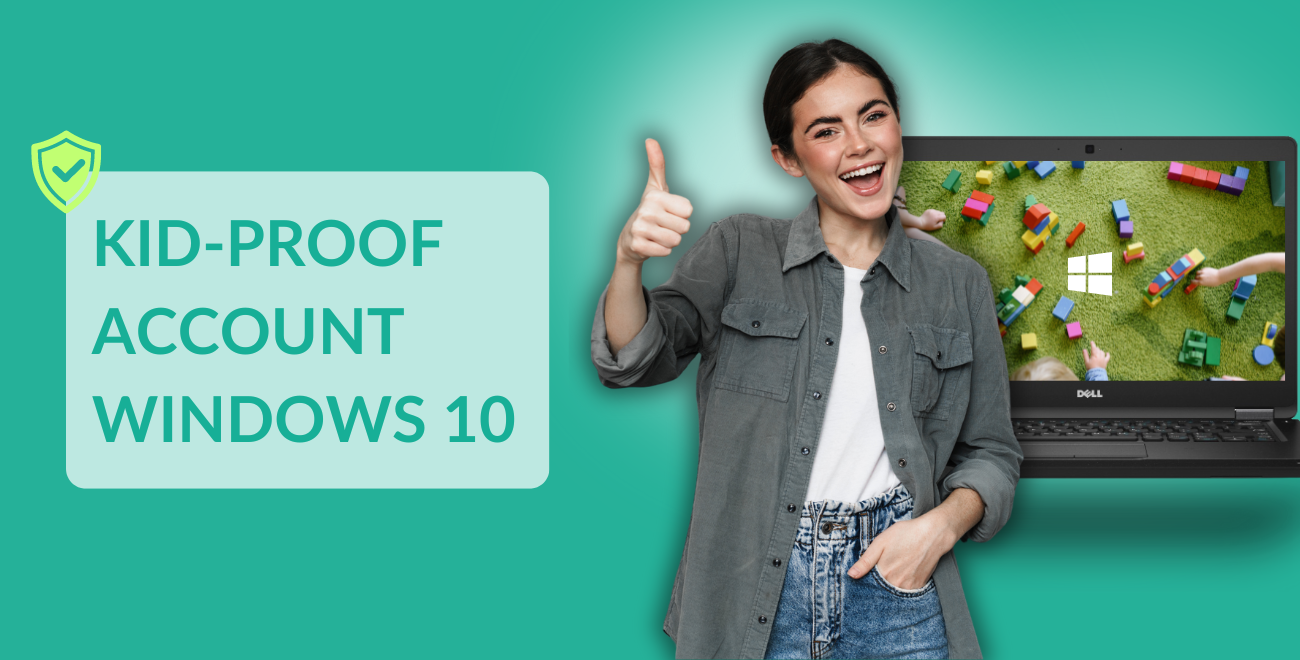
Un compte d'enfant sous Windows 10
Nos enfants grandissent avec les ordinateurs et Internet. C'est formidable, car ces nouvelles technologies représentent un grand pas en avant dans ces temps modernes. Cependant, Internet est plein de dangers que vous, en tant qu'adulte, savez gérer, mais que les enfants ne connaissent pas. Par conséquent, il est conseillé de surveiller de près ce que font les jeunes enfants sur leurs ordinateurs. Heureusement, Microsoft a développé un outil pratique pour cela dans Windows 10.
Vous pouvez configurer un compte enfant pour votre fils ou votre fille. Avec ce compte enfant, vous pouvez consulter et gérer toutes les activités. Vous pouvez voir les sites Web qu'ils ont visités et combien de temps ils ont été actifs. Vous pouvez également définir combien de temps votre enfant peut être en ligne et, par exemple, définir une plage horaire afin qu'il ne puisse se connecter qu'après un certain temps.
Si votre fils ou votre fille n'a pas encore d'adresse e-mail, vous pouvez facilement en créer une pendant le processus.
Vous pouvez configurer un compte enfant pour votre fils ou votre fille. Avec ce compte enfant, vous pouvez consulter et gérer toutes les activités. Vous pouvez voir les sites Web qu'ils ont visités et combien de temps ils ont été actifs. Vous pouvez également définir combien de temps votre enfant peut être en ligne et, par exemple, définir une plage horaire afin qu'il ne puisse se connecter qu'après un certain temps.
De quoi avez-vous besoin ?
- Un ordinateur avec Windows 10
- Votre téléphone portable
- Une adresse e-mail pour votre enfant
Si votre fils ou votre fille n'a pas encore d'adresse e-mail, vous pouvez facilement en créer une pendant le processus.
Configurer un compte enfant
Pour configurer un compte enfant sur Windows 10, suivez simplement ces étapes :- Connectez-vous au PC avec le compte principal. Ensuite, allez dans Paramètres. Pour cela, cliquez sur le logo Windows en bas de l'écran, puis cliquez sur l'icône en forme de roue dentée.
- Dans le menu Paramètres, cliquez sur Comptes, puis sur "Ajouter un membre de la famille".
- Sélectionnez l'option "Ajouter un enfant" et entrez l'adresse e-mail de votre enfant. Si votre enfant n'a pas d'adresse e-mail, vous pouvez cliquer sur le lien bleu sous le champ de saisie : "La personne que je souhaite ajouter n'a pas d'adresse e-mail".
- À l'étape suivante, vous devez entrer un numéro de téléphone. Il est important que ce soit votre propre numéro de téléphone. Le compte enfant est maintenant créé.
Se connecter à l'ordinateur avec le compte enfant
Une fois que vous avez complété les étapes ci-dessus, votre enfant peut se connecter à l'ordinateur avec son adresse e-mail. Il est important qu'il se connecte avec ce compte, sinon vous ne pourrez pas surveiller son utilisation.Consulter les activités
Vous pouvez consulter toutes les activités de votre enfant et ajuster les paramètres en ligne. Pour cela, allez sur (account.microsoft.com/family) dans votre navigateur et connectez-vous. Une fois connecté, vous verrez un écran affichant tous les comptes, y compris celui de votre enfant. Cliquez sur "Gérer les paramètres familiaux en ligne". Vous serez alors redirigé vers une nouvelle page où vous pourrez consulter toutes les activités de votre enfant. Vous verrez plusieurs options :- Activité Ici, vous pouvez consulter l'historique de navigation et d'autres activités. Si vous souhaitez que votre enfant passe moins de temps sur certains sites Web ou les bloquer entièrement, vous pouvez le faire ici. Vous pouvez également configurer un résumé hebdomadaire des activités par e-mail. Cela peut être très pratique, car vous n'aurez pas à vous connecter constamment.
- Temps d'écran Dans Temps d'écran, vous pouvez littéralement définir une minuterie pour l'utilisation de votre enfant. Vous pouvez définir des heures spécifiques pour lesquelles votre enfant peut utiliser l'ordinateur ou la Xbox.
- Dépenses Ici, vous pouvez définir des limites d'âge pour les jeux et les applications, bloquer des sites Web ou créer une liste de sites approuvés. Ces restrictions ne s'appliquent qu'au navigateur standard "Edge", donc assurez-vous de désactiver les autres navigateurs en bas de la page. Vous pouvez également définir si votre enfant est autorisé à faire des achats dans le Microsoft Store.
